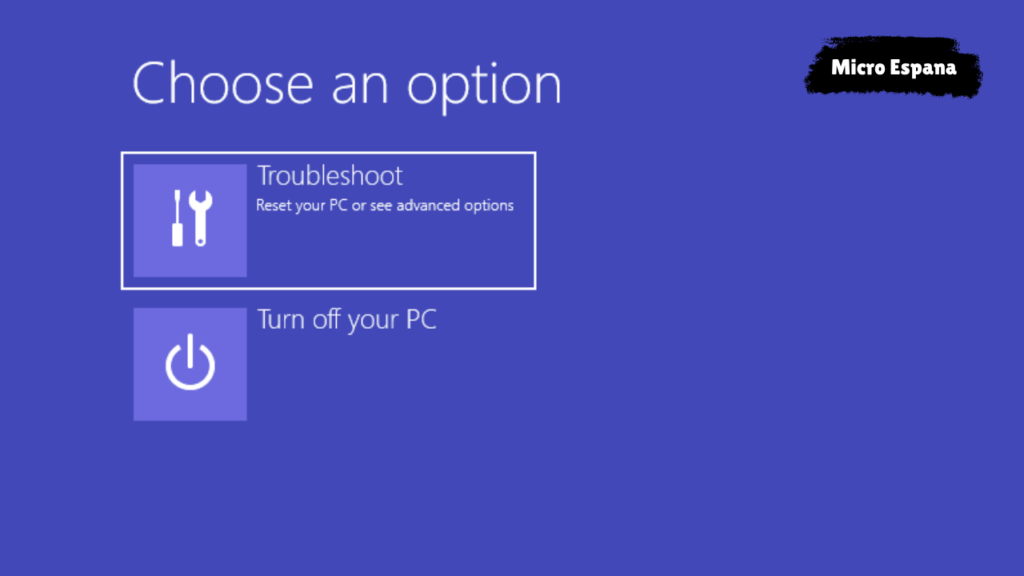Cómo detener la carga de programas cuando se inicia Windows

Si ha notado que su PC con Windows tarda más en iniciarse que antes, es posible que tenga demasiados programas cargándose cuando se inicia Windows. Estos programas pueden ralentizar su sistema y consumir recursos valiosos. En esta publicación de blog, le mostraremos cómo detener la carga de programas cuando se inicia Windows y cómo administrarlos de manera efectiva.

¿Por qué se cargan los programas cuando se inicia Windows?
Algunos programas están diseñados para ejecutarse automáticamente cuando se inicia Windows, como el software antivirus, las utilidades del sistema o los servicios de almacenamiento en la nube. Estos programas pueden proporcionar funciones esenciales o mejorar su experiencia de usuario, pero también utilizan CPU, RAM y espacio en disco.
Es posible que se carguen otros programas cuando se inicia Windows porque fueron configurados para hacerlo por el usuario o por el instalador. Por ejemplo, es posible que haya marcado una casilla que dice «Ejecutar al inicio» al instalar un programa, o puede que haya agregado un acceso directo al programa en la carpeta Inicio.
¿Cómo evitar que se carguen programas cuando se inicia Windows?
Hay varias formas de detener la carga de programas cuando se inicia Windows, dependiendo de cómo se configuraron. Éstos son algunos de los métodos más comunes:
– Utilice el Administrador de tareas: el Administrador de tareas es una herramienta integrada que le permite ver y administrar los procesos que se ejecutan en su PC. Puede acceder a él presionando Ctrl+Shift+Esc o haciendo clic derecho en la barra de tareas y seleccionando Administrador de tareas. En el Administrador de tareas, haga clic en la pestaña Inicio para ver una lista de programas que se cargan cuando se inicia Windows. Puede ordenar la lista por nombre, estado, impacto de inicio o editor. Para desactivar la carga de un programa al inicio, haga clic derecho sobre él y seleccione Desactivar. También puede habilitar un programa que estaba previamente deshabilitado haciendo clic derecho sobre él y seleccionando Habilitar.
– Utilice la herramienta de configuración del sistema: la herramienta de configuración del sistema es otra herramienta integrada que le permite modificar varias configuraciones relacionadas con el inicio de Windows. Puede acceder a él presionando Windows+R y escribiendo msconfig en el cuadro de diálogo Ejecutar. En la herramienta Configuración del sistema, haga clic en la pestaña Inicio para ver una lista de programas que se cargan cuando se inicia Windows. Puede desmarcar la casilla junto a un programa para desactivar su carga al inicio, o marcar la casilla para habilitarlo. También puede hacer clic en el botón Deshabilitar todo para deshabilitar la carga de todos los programas al inicio, o hacer clic en el botón Habilitar todo para habilitarlos todos. Tenga en cuenta que algunos programas pueden requerir que se deshabiliten o habiliten privilegios de administrador.
– Utilice la carpeta Inicio: La carpeta Inicio es una carpeta especial que contiene accesos directos a programas que se cargan cuando se inicia Windows. Puede acceder a él presionando Windows+R y escribiendo shell:startup en el cuadro de diálogo Ejecutar. En la carpeta Inicio, puede eliminar un acceso directo a un programa para evitar que se cargue al inicio, o agregar un acceso directo a un programa para que se cargue al inicio. También puede acceder a la carpeta Inicio navegando a C:\Users\YourUserName\AppData\Roaming\Microsoft\Windows\Start Menu\Programs\Startup en el Explorador de archivos.
– Utilice el Editor del Registro: El Editor del Registro es una herramienta avanzada que le permite editar el registro, que es una base de datos que almacena varias configuraciones y opciones para Windows y otros programas. Puede acceder a él presionando Windows+R y escribiendo regedit en el cuadro de diálogo Ejecutar. En el Editor del Registro, navegue hasta HKEY_LOCAL_MACHINE\SOFTWARE\Microsoft\Windows\CurrentVersion\Run o HKEY_CURRENT_USER\SOFTWARE\Microsoft\Windows\CurrentVersion\Run para ver una lista de programas que se cargan cuando se inicia Windows. Puede eliminar un valor para detener la carga de un programa al inicio o crear un nuevo valor para hacer que un programa se cargue al inicio. Tenga en cuenta que editar el registro puede ser riesgoso y causar daños irreversibles a su sistema si se hace incorrectamente, así que asegúrese de hacer una copia de seguridad de su registro antes de realizar cualquier cambio.
¿Cómo administrar los programas que se cargan cuando se inicia Windows?
Detener la carga de programas cuando se inicia Windows puede mejorar el rendimiento y el tiempo de arranque de su PC, pero también puede afectar algunas características o funciones en las que confía. Por lo tanto, es importante administrar sus programas de inicio con cuidado y deshabilitar solo aquellos que sean innecesarios o no deseados.
A continuación se ofrecen algunos consejos para gestionar sus programas de inicio:
– Revise sus programas de inicio con regularidad: es posible que no esté al tanto de todos los programas que se cargan cuando se inicia Windows, especialmente si instala software nuevo con frecuencia. Por lo tanto, es recomendable revisar periódicamente sus programas de inicio y desactivar aquellos que no necesita o no utiliza.
– Verifique el impacto de sus programas de inicio: algunos programas de inicio pueden tener un mayor impacto en su sistema que otros, dependiendo de la cantidad de CPU, RAM y espacio en disco que utilicen. Puede comprobar el impacto de sus programas de inicio utilizando el Administrador de tareas o la herramienta de Configuración del sistema, y priorizar la desactivación de aquellos que tengan un impacto alto o medio.
– Considere retrasar algunos programas de inicio: si no desea deshabilitar completamente algunos programas de inicio, pero tampoco desea que se carguen inmediatamente cuando se inicia Windows, puede considerar retrasarlos durante unos minutos o hasta que su PC esté inactivo. De esta manera, puede reducir la carga de su sistema durante el proceso de arranque y seguir disfrutando de los beneficios de los programas más adelante. Puede utilizar herramientas de terceros como Startup Delayer o WinPatrol para retrasar el inicio de sus programas.
– Pruebe sus programas de inicio: Después de deshabilitar o habilitar algunos programas de inicio, se recomienda probar su PC y asegurarse de que todo funcione como se espera. Si encuentra algún problema o error, es posible que deba volver a habilitar algunos programas de inicio o deshabilitar otros. También puede utilizar la herramienta de configuración del sistema para realizar un inicio limpio, que es un modo de diagnóstico que inicia Windows sólo con los servicios y controladores esenciales. Esto puede ayudarle a identificar y solucionar cualquier conflicto o problema causado por sus programas de inicio.